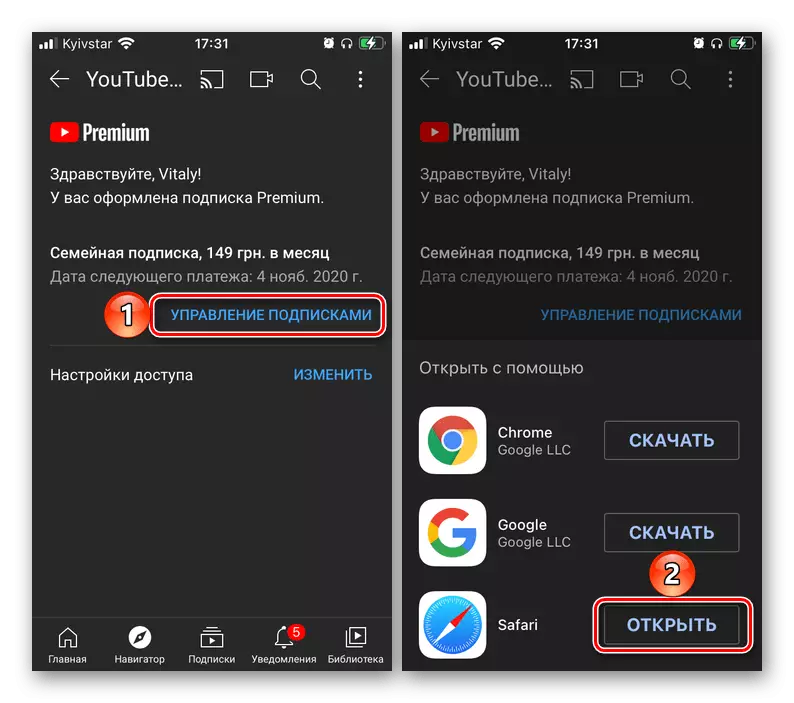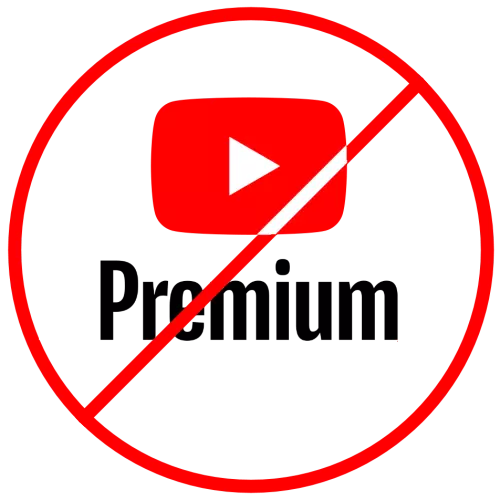
Важливо! Скасувати підписку Ютуб Преміум можна тільки на тому пристрої, з якого вона оформлялася. Але якщо це було зроблено через сайт сервісу на ПК, цілком можливо відмовитися від послуги і через браузер на смартфоні або планшеті - для цього слід скористатися інструкцією з першої частини статті.
Варіант 1: Веб-версія
Якщо підписка YouTube Premium оформлялася в браузері, скасовувати її на офіційному сайті сервісу.
Головна сторінка Ютуб
- Перейдіть за представленою вище посиланням на головну сторінку відеохостингу і, якщо це буде потрібно, авторизуйтесь в свого облікового запису Google. Далі клікніть по зображенню свого профілю для виклику меню і виберіть пункт «Платні підписки».
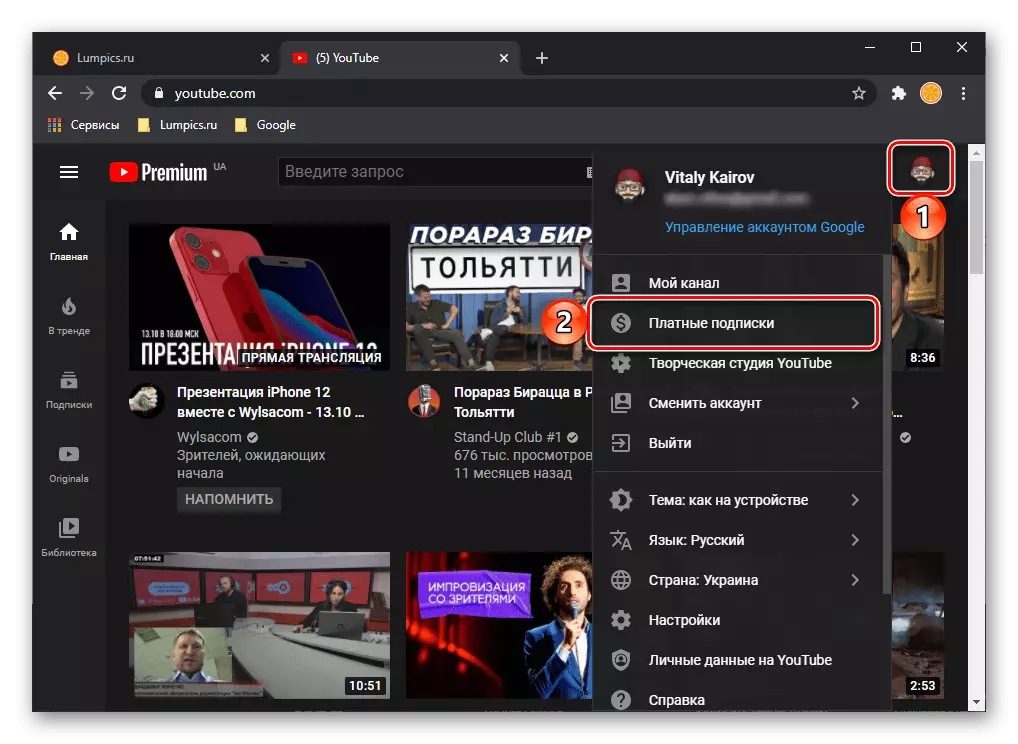
Читайте також: Як увійти в Гугл-аккаунт
- У блоці «Передплати» натисніть на який вказує вниз трикутник, розташований праворуч від напису «Змінити підписку».
- Клацніть "Скасувати»,
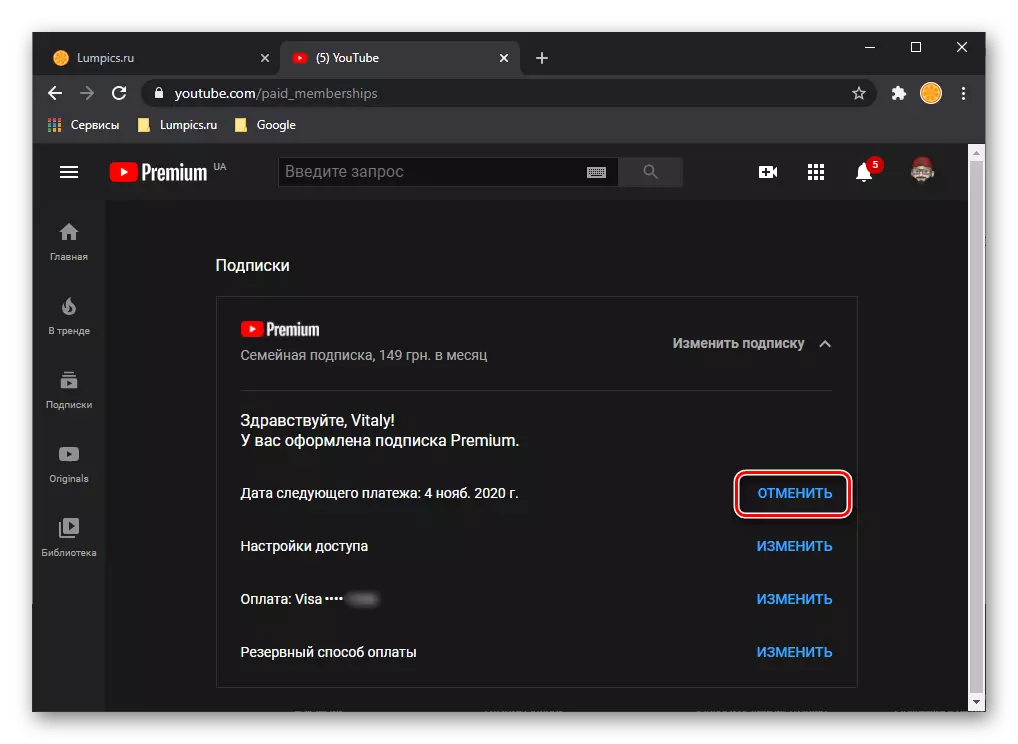
після чого на екрані з'явиться запит тимчасово (до 6 місяців) призупинити дію підписки. Її можна буде відновити в будь-який момент, але якщо ви рішуче налаштовані відмовитися від послуг сервісу, натисніть «Скасувати» і ще раз підтвердіть свої наміри.
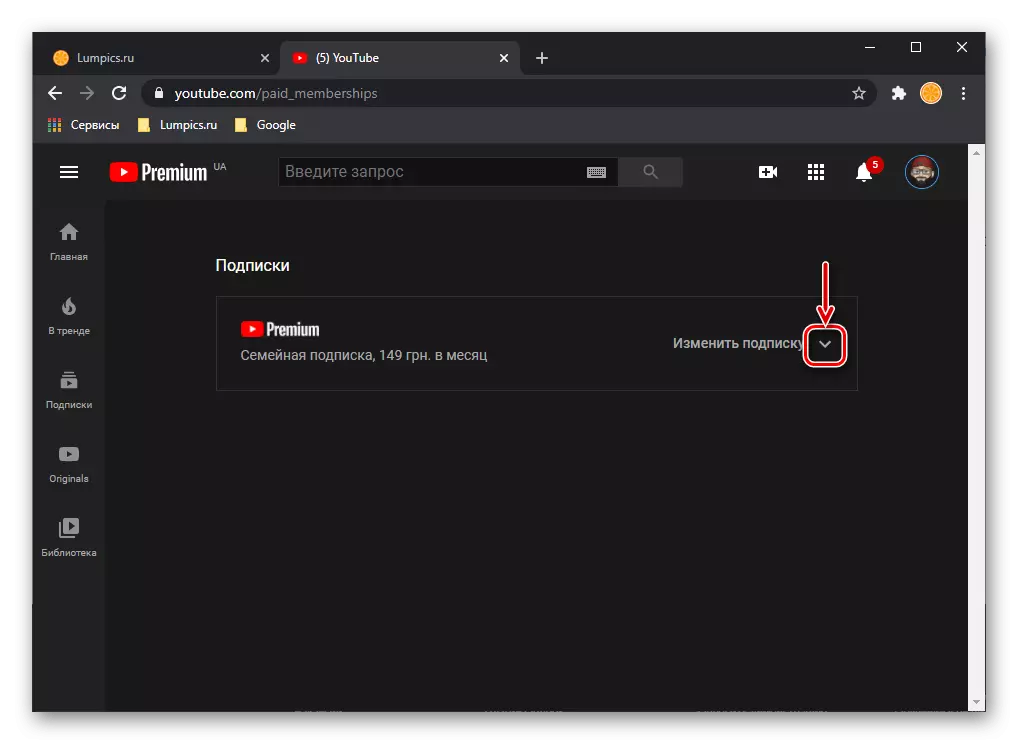
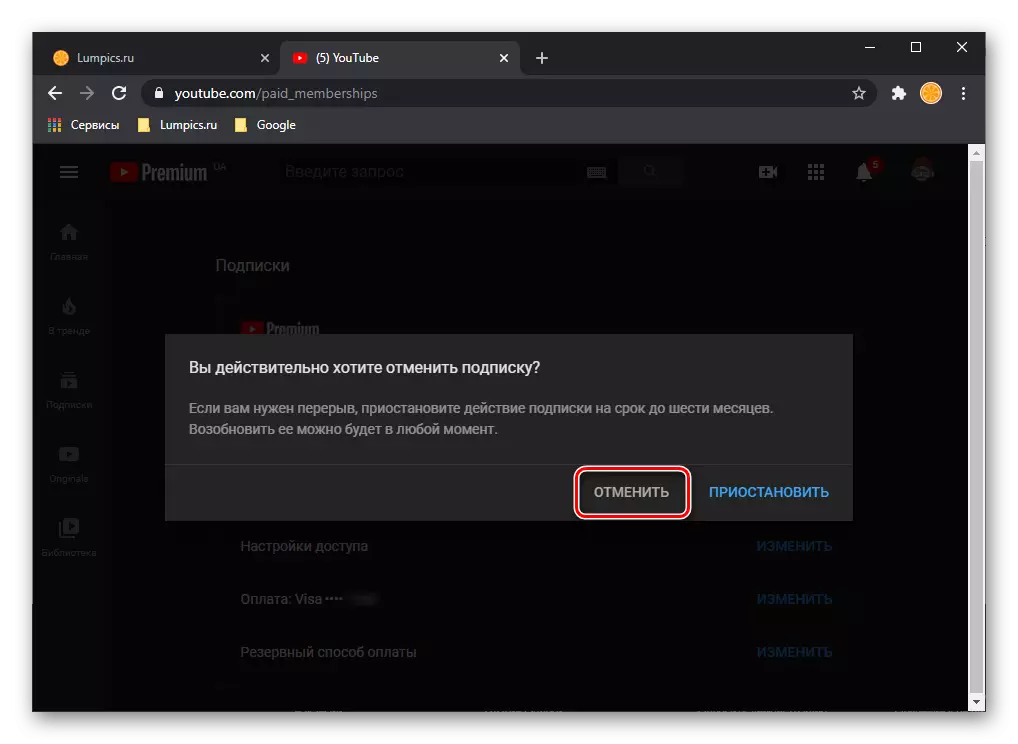
Підписка на Ютуб Преміум будуть скасована, але все ще продовжить діяти до тих пір, поки не закінчиться оплачений період.
Варіант 2: Android
Якщо Ютуб Преміум оформлявся на мобільному пристрої з Андроїд, скасовувати його потрібно теж на ньому. Доступно два варіанти - перший здійснюється через меню мобільного застосування (потрібно виконати рівно ті ж дії, що і в представленій вище інструкції, але з поправкою на інтерфейс і зазначений там тип підключення послуги), другий же реалізується через Google Play Маркет, в якому передбачений відповідний розділ для управління підписками. Більш докладно про кожен з них можна дізнатися в представленій по посиланню нижче статті - вона написана на прикладі інших програм, але алгоритм ідентичний.
Детальніше: Як скасувати підписку на Android

Варіант 3: iOS
Схожим чином йдуть справи з відміною преміум-передплати Ютуб на айФоні, якщо вона оформлялася через нього. Правда, варіантів в даному випадку є ще більше. Перші два аналогічні таким на Андроїд - звернення до меню мобільного застосування (практично повністю дублює таке в браузері) або розділу фірмового Апп Стор, третій же багато в чому повторює попередній метод, але виконується вже через налаштування операційної системи, а не магазину. Всі ці способи, але куди більш детально, теж розглядалися нами в окремій інструкції, з якої і рекомендуємо ознайомитися. Вона написана на прикладі сервісів Еппл Музика і Ютуб Музика, але по частині рішення нашої задачі відмінностей немає.
Детальніше: Як скасувати підписку на iPhone
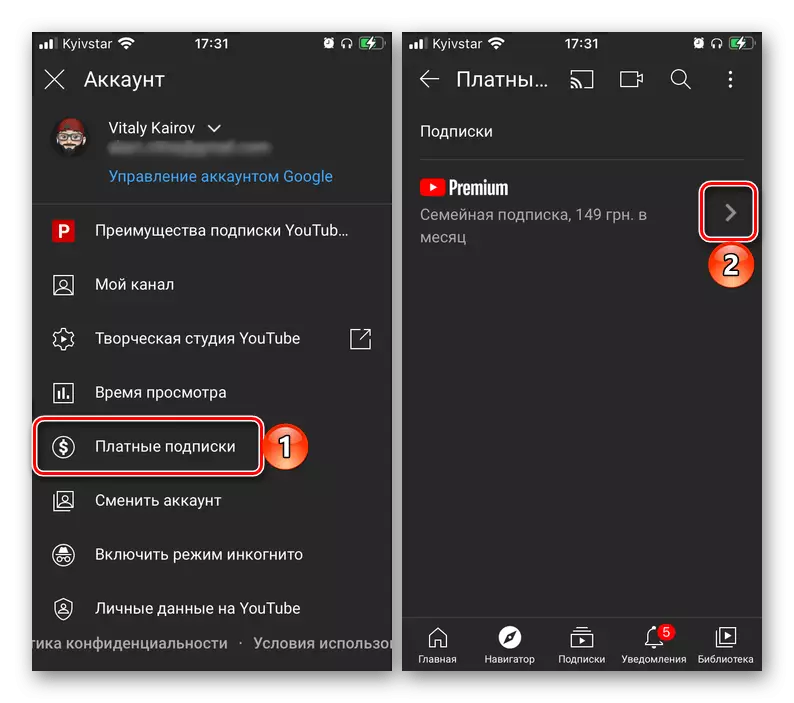
Примітка: Якщо в меню програми Ютуб для Айфона або Андроїд ви бачите зображення, показане на скріншотах нижче, значить, преміум-підписка оформлялася в браузері і скасувати її можна тільки в ньому. Це може бути зроблено як на ПК, так і на мобільному пристрої, головне - перейти на офіційний сайт сервісу, посилання на який дана на початку статті.